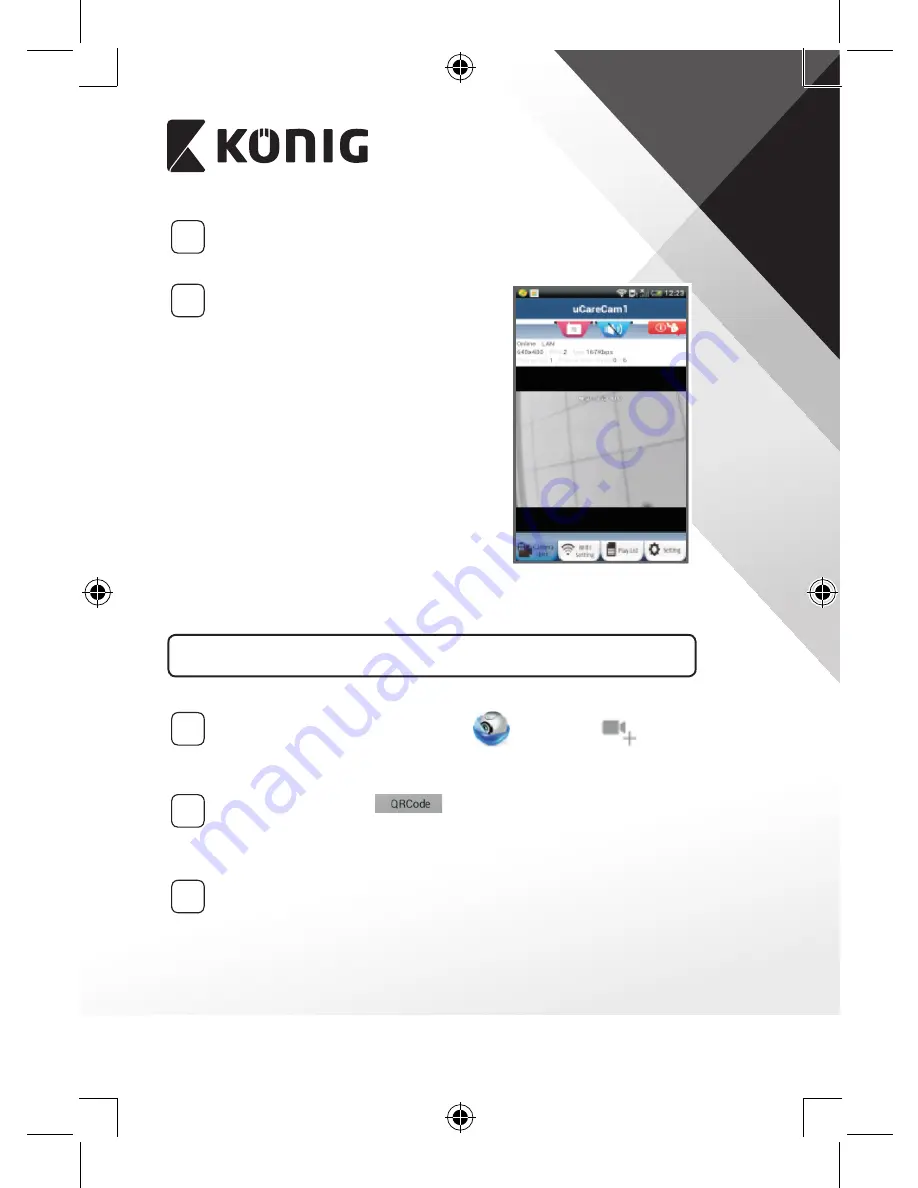
ΕΛΛΗΝΙΚΑ
150
2
Φόρτωση προγράμματος
Το LED κατάστασης θα αρχίσει να αναβοσβήνει με κόκκινο χρώμα
για περίπου 15 δευτερόλεπτα.
3
Αναζήτηση Wi‑Fi ρούτερ
Το LED κατάστασης θα αναβοσβήνει με
πράσινο χρώμα μέχρι να εντοπιστεί το
Wi-Fi ρούτερ (έως και 5 λεπτά).
Αφού εντοπιστεί το ρούτερ, το LED
κατάστασης θα γίνει πορτοκαλί.
Αν η κάμερα IP δεν μπορεί να
συνδεθεί με το Wi-Fi ρούτερ, ελέγξτε
την κατάσταση του Wi-Fi ρούτερ ή
επαναλάβετε την εγκατάσταση.
Από την εφαρμογή, επιλέξτε το όνομα
κάμερας που εμφανίζεται στη Λίστα
κάμερας και θα ανοίξει το παράθυρο
προβολής (βλ. “Εικόνα 15”).
Εικόνα 15
Προσθήκη μιας ήδη εγκατεστημένης κάμερας IP στην εφαρμογή
ANDROID (για Apple μεταβείτε σε: Βήμα 5)
1
Ανοίξτε την εφαρμογή «uCare Cam»
και επιλέξτε
στην
οθόνη Παραθύρου λίστας κάμερας) (βλέπε “Εικόνα 16”) για να
προσθέσετε μια κάμερα IP.
2
Επιλέξτε την καρτέλα:
Η συσκευή σας θα μεταβεί σε λειτουργία κωδικού QR.
Σημείωση: η συσκευή σας θα πρέπει να διαθέτει εγκατεστημένο
σαρωτή κωδικών QR.
3
Εντοπίστε τον κωδικό QR στο πίσω μέρος της κάμερας IP και
σαρώστε τον κωδικό QR. Μετά τη σάρωση του κωδικού QR, ο
κωδικός UID (μοναδικός αναγνωριστικός κωδικός) εμφανίζεται στην
οθόνη της συσκευής σας (βλ. “Εικόνα 17”).
Summary of Contents for SAS-IPCAM110B
Page 149: ...149 9 13 IP 14 11 13 12 14 IP Wi Fi 1 DC DC IP LED IP 15...
Page 179: ...179 2 uCare Cam 0000 admin 0000 1 IP IP 1 IP IP 15 2 15...
Page 180: ...180 3 IP WPS 10 IP ANDROID Apple 8 IP Wi Fi 4 uCare Cam 1 5 6 2 3 4 0000 7 5 uCare Cam 6...
Page 184: ...184 9 13 14 11 13 12 14 IP Wi Fi 1 IP IP 15...
Page 186: ...186 4 17 18 16 17 18 APPLE 5 uCare Cam 6 7 Scan camera QR code QR 8 QR IP 9 QR UID DONE IP CD...
Page 257: ...257 iOS uCare Cam Apple App Store 2 uCare Cam 0000 admin 0000 1 1 LED 15 2 LED 15...
Page 262: ...262 9 13 14 11 13 12 14 Wi Fi...
















































